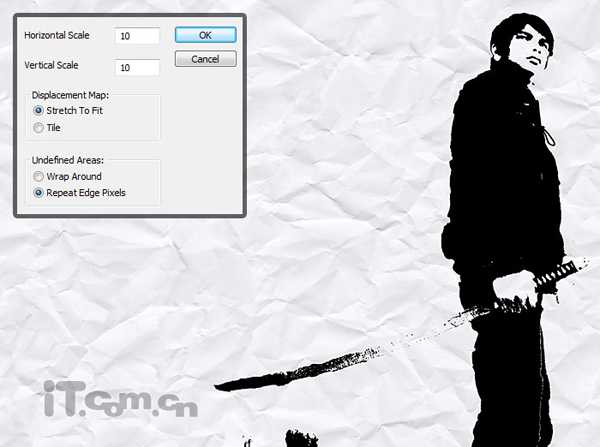站长资源平面设计
Photoshop打造成漫画风格忍者海报特效
简介1、首先在photoshop中新建一个图片然后打开一幅照片并粘贴到图片中,在这里我使用了《忍者刺客》电影的海报,如图所示。 2、添加一个色阶调整图层(图层—新建调整图层—色阶),调整一下RGB通道的中意调和高光滑块,如图所示。 3、添加一个阈值调整图层(图层—

1、首先在photoshop中新建一个图片然后打开一幅照片并粘贴到图片中,在这里我使用了《忍者刺客》电影的海报,如图所示。

2、添加一个色阶调整图层(图层—新建调整图层—色阶),调整一下RGB通道的中意调和高光滑块,如图所示。

3、添加一个阈值调整图层(图层—新建调整图层—阈值),设置阈值色阶为77,如图所示。
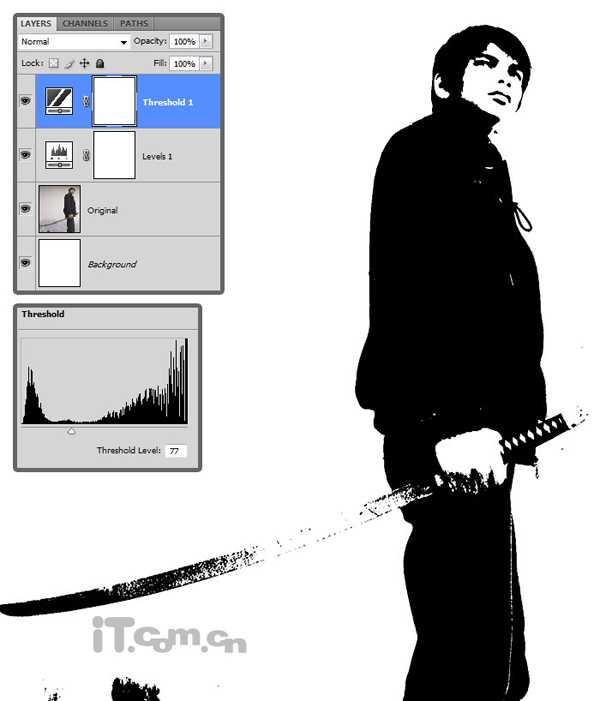
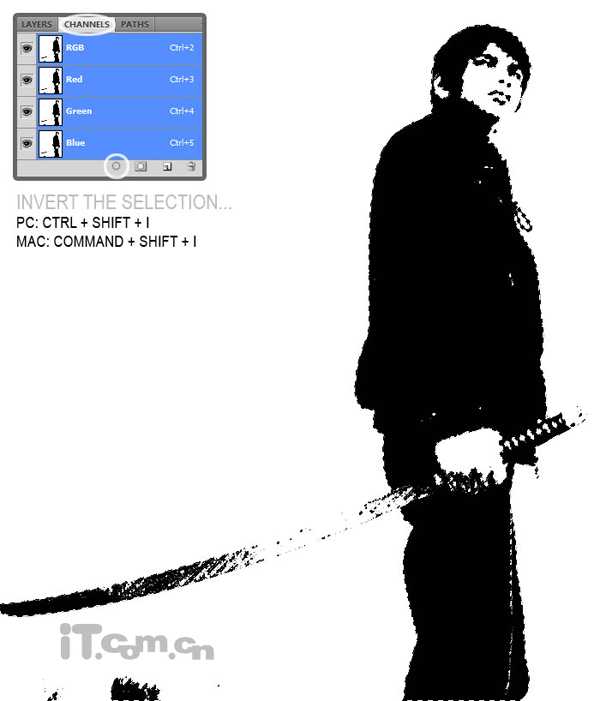
5、创建一个新图层,在选区中填充黑色,然后按Ctrl+C复制这个图层,创建一个新图片背景为透明,按Ctrl+V粘贴到新图片中,如图所示。

6、在底部创建新图层并填充白色,然后选择“图像—画布大小”设置参考下图。
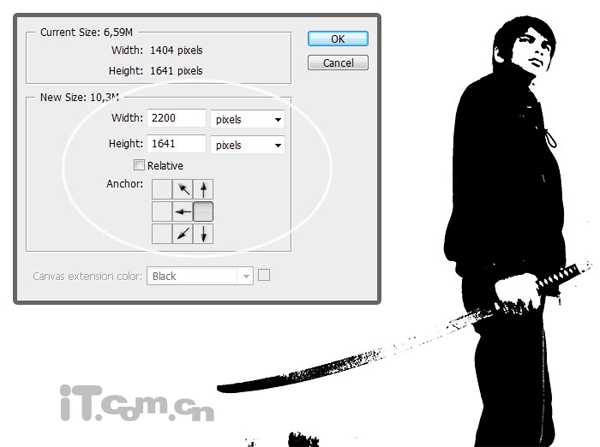
7、下载一些有褶皱的纸张纹理素材,粘贴到人物图层的下面,然后使用自由变换使用纹理覆盖整个图片,如图所示。

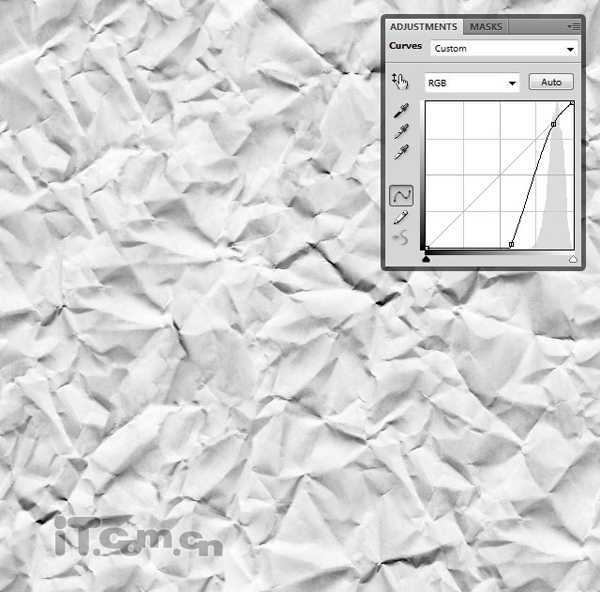
9、返回原来的图片,单击人物图层选择“滤镜—扭曲—转换”,使用默认设置,单击确定按钮,在弹出对话框中选择前一步骤另存为的PSD格式的纸张纹理,使用这款纹理扭曲人物图层,使用人物图层出现褶皱效果。